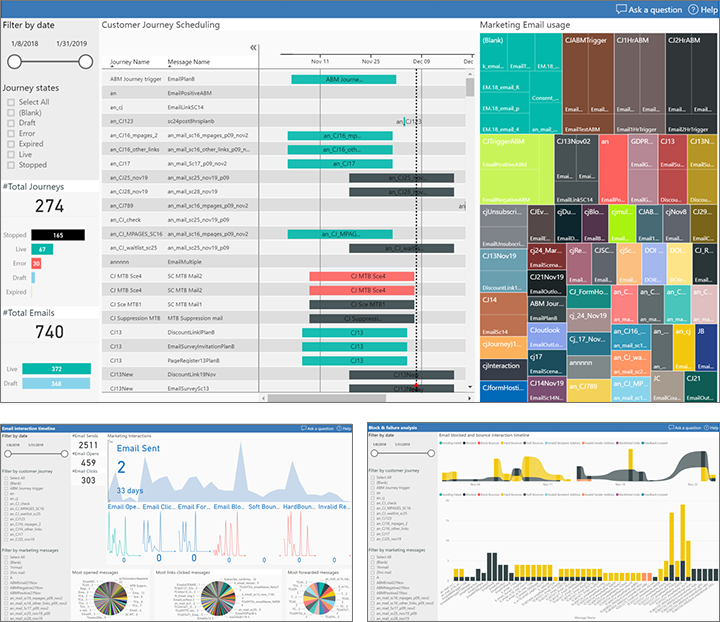Προετοιμαστείτε για υποβολή αναλυτικών αναφορών με το Power BI
Σημαντικό
Αυτό το άρθρο ισχύει μόνο για εξωστρεφές μάρκετινγκ.
Το εξωστρεφές μάρκετινγκ παρέχει μια μεγάλη ποικιλία ενσωματωμένων αναλύσεων σε ολόκληρη την εφαρμογή. Ωστόσο, μπορείτε επίσης να δημιουργήσετε τις δικές σας προσαρμοσμένες αναλύσεις και αναφορές από τα δεδομένα του Customer Insights - Journeys χρησιμοποιώντας το Power BI. Παρέχουμε τελικά σημεία που μπορείτε να χρησιμοποιήσετε για να συνδέσετε το Power BI στο Customer Insights - Journeys, μαζί με ένα πρότυπο του Power BI με δυνατότητα λήψης, που μπορείτε να το ανοίξετε στο Power BI Desktop, να το συνδέσετε με τις προελεύσεις δεδομένων του Dynamics 365 και, στη συνέχεια, να το προσαρμόσετε ανάλογα με τις ανάγκες. Όταν ολοκληρώσετε τη ρύθμιση, μπορείτε να δημοσιεύσετε και να κοινοποιήσετε την αναφορά του Power BI χρησιμοποιώντας τα τυπικά online εργαλεία του Power BI.
Προελεύσεις δεδομένων για προσαρμοσμένες αναλύσεις
Για να δημιουργήσετε προσαρμοσμένες αναλύσεις, μπορείτε να συνδέσετε δύο διαφορετικές προελεύσεις δεδομένων, κάθε μία εκ των οποίων παρέχει έναν διαφορετικό τύπο δεδομένων:
- Τα δεδομένα προφίλ αποθηκεύονται στην εταιρική βάση δεδομένων και περιλαμβάνουν τις οντότητες και τις καρτέλες που βλέπετε, επεξεργάζεστε και δημιουργείτε όταν εργάζεστε απευθείας στο Customer Insights - Journeys. Περιλαμβάνουν συνήθεις οντότητες όπως επαφές, λογαριασμούς, υποψήφιους πελάτες, εκδηλώσεις, διαδρομές πελάτη και άλλα. Θα χρησιμοποιείτε τη σύνδεση δεδομένων Power BI που ονομάζεται «Common Data Services για Apps» για αυτόν τον τύπο δεδομένων.
- Τα δεδομένα αλληλεπίδρασης αποθηκεύονται στη βάση δεδομένων της υπηρεσίας πληροφοριών μάρκετινγκ και περιλαμβάνουν πληροφορίες σχετικά με τον τρόπο αλληλεπίδρασης των επαφών σας με πρωτοβουλίες μάρκετινγκ, όπως ανοίγματα ηλεκτρονικού ταχυδρομείου, κλικ σε μηνύματα ηλεκτρονικού ταχυδρομείου, εγγραφές σε εκδηλώσεις, υποβολές σελίδων και άλλα. Μπορείτε να δείτε αυτόν τον τύπο πληροφοριών ανατρέχοντας στις πληροφορίες που είναι ενσωματωμένες στο Customer Insights - Journeys, αλλά δεν είναι δυνατό να δημιουργήσετε αυτές τις καρτέλες ούτε να τις προβάλετε απευθείας. Στην τρέχουσα έκδοση, θα χρησιμοποιήσετε τη σύνδεση «Χώρος αποθήκευσης αντικειμένων blob Azure» του Power BI για αυτόν τον τύπο δεδομένων. Σε μελλοντικές εκδόσεις θα έχετε επίσης τη δυνατότητα να χρησιμοποιήσετε τη σύνδεση ροής δεδομένων.
Θα μπορείτε να συνδεθείτε απευθείας στη βάση δεδομένων του Customer Insights - Journeys από το Power BI για να λάβετε τα δεδομένα προφίλ σας, αλλά για να έχετε πρόσβαση σε δεδομένα αλληλεπίδρασης, πρέπει να ρυθμίσετε το Azure Blob Storage, να ρυθμίσετε τις παραμέτρους του Customer Insights - Journeys για αποθήκευση δεδομένων αλληλεπίδρασης εκεί και, στη συνέχεια, να συνδέσετε το Power BI στον χώρο αποθήκευσης του αντικειμένου blob σας.
Ρύθμιση του «Χώρου αποθήκευσης αντικειμένων blob Azure» και σύνδεσή του στο Customer Insights - Journeys
Σημαντικό
Από τον Νοέμβριο του 2021, η ονομασία αντικείμενο blob και λογική ενημέρωσης δεδομένων έχουν αλλάξει. Προηγουμένως, η εξαγωγή πληροφοριών Customer Insights - Journeys δημιουργούσε ένα νέο αρχείο αντικειμένων blob κάθε φορά που έφτανε μια δέσμη νέων αλληλεπιδράσεων. Κάθε δέσμη τυπικά περιείχε μία ή λίγες αλληλεπιδράσεις. Το όνομα αρχείου ήταν ένα GUID που δημιουργήθηκε τυχαία, γεγονός που εμπόδιζε την αποτροπή διένεξης και τυχόν ερμηνείας. Μετά τη δημιουργία του αντικειμένου blob, δεν άλλαζε ποτέ. Η διεργασία εξαγωγής αντικειμένων blob δημιούργησε ένα μεγάλο αριθμό μικρών αντικειμένων blob στον χώρο αποθήκευσης, γεγονός που καθυστερεί σημαντικά την ανανέωση Power BI.
Η ενημερωμένη διεργασία εξαγωγής πληροφοριών Customer Insights - Journeys προσαρτά δέσμες αλληλεπίδρασης σε πρόσφατα αντικείμενα blob. Όταν ένα αντικειμένου blob αναπτύσσεται στο μέγεθος με δυνατότητα ρύθμισης παραμέτρων (10 MB από προεπιλογή), η εξαγωγή δημιουργεί ένα νέο αντικείμενο blob. Μετά, το όνομα αντικειμένου blob αλλάζει και επιτρέπει στο σύστημα να βρει το πιο πρόσφατο αντικείμενο blob που θα προσαρτηθεί, αλλά η ονομασία θα πρέπει να είναι τυχαία και να μην ερμηνεύεται όπως πριν. Η εσωτερική μορφή παραμένει η ίδια: μια λίστα αλληλεπιδράσεων διαχωρισμένη με κόμματα με κεφαλίδα. Όλες οι αναφορές Power BI (έτοιμες και προσαρμοσμένες) θα πρέπει να συνεχίσουν να λειτουργούν.
Εάν ο χώρος αποθήκευσης δεν χρησιμοποιείται από αντικείμενα blob από προηγούμενες εξαγωγές, συγχρονίστε εκ νέου τα δεδομένα πληροφοριών από την αρχή. Για να συγχρονίσετε εκ νέου δεδομένα:
- Διακόψτε τη συνεχιζόμενη εξαγωγή χρησιμοποιώντας τη ρύθμιση παραμέτρων στην εφαρμογή Customer Insights - Journeys.
- Διαγράψτε το κοντέινερ με τα υπάρχοντα δεδομένα αλληλεπιδράσεων.
- Δημιουργήστε ένα νέο κοντέινερ και ξεκινήστε μια νέα εξαγωγή ως συνήθως.
Σημαντικό
Ακολουθούν ορισμένα ζητήματα που σχετίζονται με τη ρύθμιση παραμέτρων του τείχους προστασίας λογαριασμών χώρου αποθήκευσης Azure (περιορισμένη πρόσβαση σε δημόσια δίκτυα) κατά την εξαγωγή δεδομένων αναλύσεων:
- Εάν δεν χρειάζεται να περιορίσετε την πρόσβαση δημόσιου δικτύου στον λογαριασμό χώρου αποθήκευσης (Ρύθμιση παραμέτρων τείχους προστασίας χώρου αποθήκευσης Azure και εικονικά δίκτυα), προχωρήστε σε περαιτέρω βήματα ρύθμισης παραμέτρων. Εάν δεν χρειάζεται να περιορίσετε την πρόσβαση στο δημόσιο δίκτυο, μπορείτε να ολοκληρώσετε αυτόν τον οδηγό και να συνδέσετε τον χώρο αποθήκευσης αντικειμένου blob Azure στο Customer Insights - Journeys.
- Αν χρειάζεται να περιορίσετε την πρόσβαση δημόσιου δικτύου στον Λογαριασμό χώρου αποθήκευσης, για παράδειγμα, αν θέλετε να περιορίσετε την πρόσβαση σε επιλεγμένα εικονικά δίκτυα και μόνο διευθύνσεις IP,πρέπει να επικοινωνήσετε με την ομάδα υποστήριξης πελατών μας για να σας βοηθήσει με τη ρύθμιση παραμέτρων του τείχους προστασίας του Λογαριασμού αποθήκευσης Azure. Πρόκειται για ένα πολύπλοκο σενάριο και απαιτείται βοήθεια ομάδας υποστήριξης με βάση τα δεδομένα θέσης λογαριασμού χώρου αποθήκευσης και παρουσίας υπηρεσίας. Μπορείτε να συνεχίσετε με τα παρακάτω βήματα 1 έως 7, αλλά δεν μπορείτε να δημιουργήσετε μια νέα ρύθμιση παραμέτρων αναλύσεων (βήματα 8 έως 10) μέχρι να ρυθμιστεί σωστά η ρύθμιση παραμέτρων του τείχους προστασίας σας.
- Εάν ο λογαριασμός χώρου αποθήκευσης απαιτείται να έχει εντελώς απενεργοποιημένη την πρόσβαση στο δημόσιο δίκτυο και θέλετε να περιορίσετε την πρόσβαση μόνο στο τελικό σημείο ιδιωτικής σύνδεσης, τότε αυτό δεν αποτελεί υποστηριζόμενο σενάριο για αυτήν τη δυνατότητα. Εξετάστε το ενδεχόμενο να χρησιμοποιήσετε διαφορετικό λογαριασμό χώρου αποθήκευσης με χαμηλότερους περιορισμούς πρόσβασης.
Συνδεθείτε στο portal.azure.com χρησιμοποιώντας τον ίδιο λογαριασμό στον οποίο εκτελείτε το Customer Insights - Journeys.
Εάν δεν διαθέτετε ήδη, δημιουργήστε έναν λογαριασμό αποθήκευσης για γενική χρήση στον Χώρο αποθήκευσης αντικειμένων Blob Azure, όπως περιγράφεται στην ενότητα Γρήγορα αποτελέσματα: στείλτε, κατεβάστε και παραθέστε αντικείμενα blob χρησιμοποιώντας την πύλη Azure.
Σημείωμα
Ο λογαριασμός αποθήκευσης για γενική χρήση μπορεί να είναι είτε V1 είτε V2. Και οι δύο λειτουργούν με το πρότυπο του Power BI που παρέχεται από τη Microsoft, αλλά συνιστάται η χρήση του V2, εάν είναι δυνατό, επειδή θα υποστηρίζει πιο σύνθετες δυνατότητες του Power BI στο μέλλον.
Δημιουργήστε ένα κοντέινερ χώρου αποθήκευσης αντικειμένων blob στον λογαριασμό αποθήκευσής σας, όπως επίσης περιγράφεται στην ενότητα Γρήγορα αποτελέσματα: στείλτε, κατεβάστε και παραθέστε αντικείμενα blob χρησιμοποιώντας την πύλη Azure.
Ξεκινήστε το Microsoft Azure Storage Explorer, που είναι μια εφαρμογή desktop, και συνδέστε την στον λογαριασμό σας στο Azure. Εάν δεν το έχετε ήδη, μπορείτε να το κατεβάσετε δωρεάν από τη διεύθυνση https://azure.microsoft.com/features/storage-explorer/.
Στο Storage Explorer, μεταβείτε στο κοντέινερ του χώρου αποθήκευσης αντικειμένων blob που μόλις δημιουργήσατε.
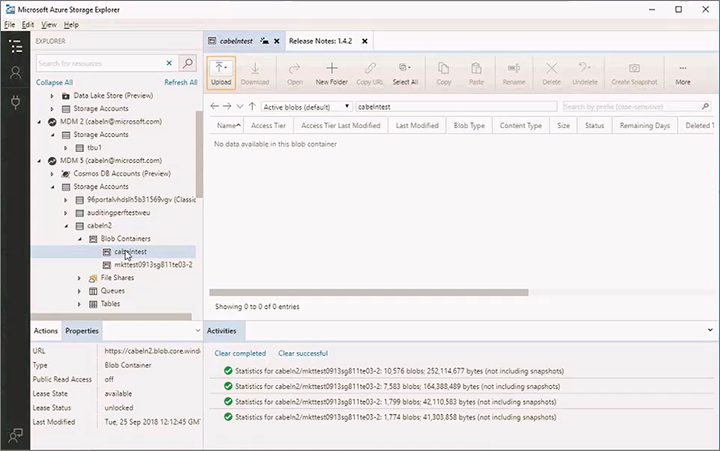
Κάντε δεξί κλικ στο κοντέινερ του χώρου αποθήκευσης αντικειμένων blob και επιλέξτε Λήψη υπογραφής κοινόχρηστης πρόσβασης από το μενού περιβάλλοντος. Ανοίγει το παράθυρο διαλόγου Υπογραφή κοινόχρηστης πρόσβασης.
Κάντε τις παρακάτω ρυθμίσεις:
- Επιλέξτε μια Ώρα έναρξης και μια Ώρα λήξης για να καθορίσετε την περίοδο κατά την οποία θα παραμείνει έγκυρη η υπογραφή σας. Λάβετε υπόψη ότι η υπογραφή πρέπει να παραμείνει σε ισχύ για όσο χρονικό διάστημα προτίθεστε να πραγματοποιήσετε την εξαγωγή - η εξαγωγή θα διακοπεί αμέσως μόλις λήξει η υπογραφή.
- Ενεργοποιήστε και τα τέσσερα Δικαιώματα επιλέγοντας τα πλαίσια ελέγχου τους:
- Αναγνωσμένη
- Πρόσθεση
- Δημιουργία
- Εγγραφή
- Delete
- Λίστα
Οι ακόλουθες υπηρεσίες και τύποι πόρων θα πρέπει να επιτρέπεται να έχουν την αναφορά εργασίας Power BI (όταν χρησιμοποιείτε κοινόχρηστα κλειδιά πρόσβασης):
- Επιτρεπόμενες υπηρεσίες: Blob, Αρχείο, Ουρά, Πίνακας
- Επιτρεπόμενοι τύποι πόρων: Υπηρεσία, Κοντέινερ, Αντικείμενο

Επιλέξτε Δημιουργία για να δημιουργήσετε την υπογραφή. Το παράθυρο διαλόγου θα ανανεωθεί για να εμφανίσει μια Διεύθυνση URL και μια Συμβολοσειρά ερωτήματος. Επιλέξτε το κουμπί Αντιγραφή για να αντιγράψετε τη Διεύθυνση URL που εμφανίζεται εδώ και να την επικολλήσετε σε ένα προσωρινό αρχείο κειμένου, έτσι ώστε να μπορέσετε να το χρησιμοποιήσετε αργότερα σε αυτήν τη διαδικασία.
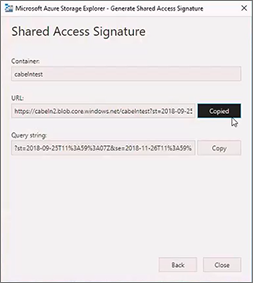
Συνδεθείτε στο Customer Insights - Journeys και μεταβείτε στην περιοχή Ρυθμίσεις στην περιοχή εναλλαγής και, στη συνέχεια, μεταβείτε στη ρύθμιση παραμέτρων ανάλυσης>διαχείρισης δεδομένων. Ανοίγει μια λίστα με διαμορφώσεις αναλύσεων μάρκετινγκ. Εάν μια καρτέλα παρατίθεται ήδη εδώ, επιλέξτε την για να την ανοίξετε. Διαφορετικά, επιλέξτε Νέα από τη γραμμή εντολών για να δημιουργήσετε μια νέα καρτέλα.
Ανοίγει η σελίδα Ρύθμισης παραμέτρων αναλύσεων Customer Insights - Journeys.
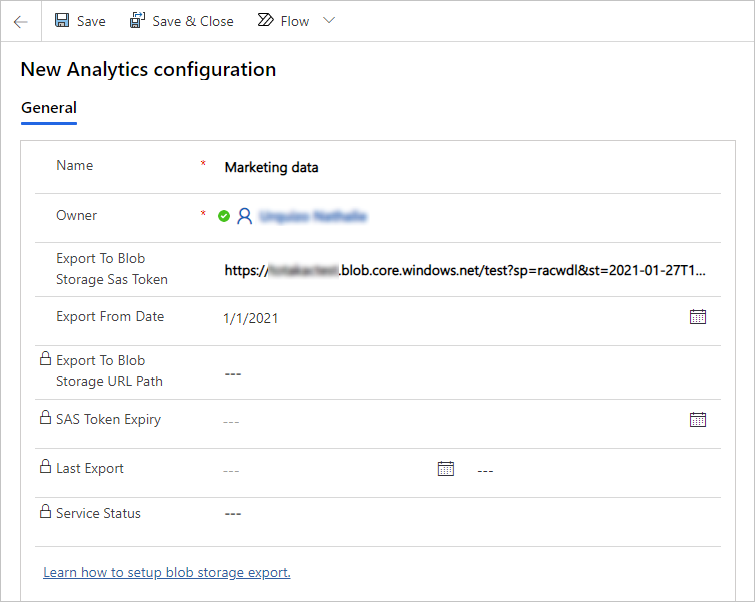
Κάντε τις παρακάτω ρυθμίσεις:
- Όνομα: Πληκτρολογήστε ένα όνομα για τον προσδιορισμό αυτής της καρτέλας ρύθμισης παραμέτρων.
- Εξαγωγή διακριτικού στη διεύθυνση SAS χώρου αποθήκευσης του αντικειμένου blob: Επικολλήστε τη διεύθυνση URL που αντιγράψατε νωρίτερα κατά τη διαδικασία αυτή.
- Εξαγωγή από ημερομηνία: Προαιρετικό. Όταν αφεθεί κενό, θα γίνει εξαγωγή όλων των αλληλεπιδράσεων που είναι διαθέσιμες στην εφαρμογή Customer Insights - Journeys. Εάν καθοριστεί μια τιμή ημερομηνίας, θα γίνει εξαγωγή μόνο των αλληλεπιδράσεων που έγιναν μετά από αυτήν την ημερομηνία. Αυτό είναι χρήσιμο για τη μείωση του ποσού των δεδομένων που εξάγονται, εάν δεν σας ενδιαφέρει η δημιουργία αναφορών για παλαιότερες αλληλεπιδράσεις.
Σημείωμα
Δεν υποστηρίζονται παράλληλες εξαγωγές, επιτρέπεται μόνο μία ρύθμιση παραμέτρων εξαγωγής.
Αποθηκεύστε τις ρυθμίσεις σας.
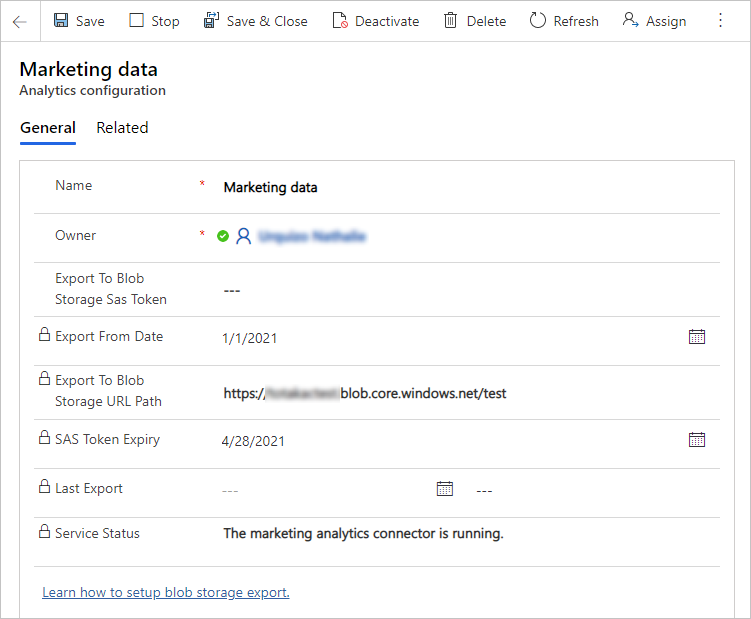
Σημείωμα
Η διεύθυνση URL που επικολλήθηκε εδώ έχει δύο μέρη: μια διεύθυνση URL χώρου αποθήκευσης που προσδιορίζει τον λογαριασμό χώρου αποθήκευσης και το όνομα του κοντέινερ και ένα διακριτικό SAS που επιτρέπει στο Customer Insights - Journeys να συνδεθεί στον χώρο αποθήκευσης αντικειμένων blob σας. Για να αποτρέψετε τη σύνδεση άλλων ατόμων στον χώρο αποθήκευσης αντικειμένων blob, μόνο η διεύθυνση URL του χώρου αποθήκευσης θα αποθηκευτεί στη βάση δεδομένων Dynamics 365. Η πλήρης διεύθυνση URL, συμπεριλαμβανομένου του διακριτικού SAS, θα αποθηκευτεί με ασφάλεια στο Customer Insights - Journeys. Αυτό συμβαίνει επειδή δεν μπορείτε να δείτε ποτέ την πλήρη διεύθυνση URL σε αυτήν τη φόρμα.
Μετά από λίγο, το Customer Insights - Journeys θα αρχίσει να εξάγει τα δεδομένα αλληλεπίδρασης ως μεμονωμένα αρχεία στο κοντέινερ του χώρου αποθήκευσης αντικειμένων blob, όπου θα μπορείτε να το επιλέγετε χρησιμοποιώντας το Power BI. Επίσης, θα μπορείτε να βλέπετε αυτά τα αρχεία και ένα συσχετισμένο αρχείο JSON στο Azure Storage Explorer.
Σημείωμα
Οι αλληλεπιδράσεις εξάγονται άμεσα, αλλά μόνο μέχρι να λήξει το παρεχόμενο διακριτικό SAS. Μπορείτε να ενημερώσετε το διακριτικό SAS οποιαδήποτε στιγμή, επικολλώντας μια νέα διεύθυνση URL στο πεδίο Εξαγωγή σε διακριτικό SAS του χώρου αποθήκευσης αντικειμένων blob και αποθηκεύσετε τη ρύθμιση παραμέτρων. Θα γίνει αυτόματη επανεκκίνηση της εξαγωγής που έχει ήδη διακοπεί. Αυτή η δυνατότητα είναι δυνατή μόνο για τον ίδιο λογαριασμό ή τον ίδιο χώρο αποθήκευσης. Αν χρειάζεται να κάνετε εξαγωγή σε διαφορετικό λογαριασμό και κοντέινερ χώρου αποθήκευσης, σταματήστε την τρέχουσα εξαγωγή, διαγράψτε τη ρύθμιση παραμέτρων και δημιουργήστε μια νέα.
Λήψη προτύπων Power BI και σύνδεση αυτών με τα δεδομένα Customer Insights - Journeys
Μόλις ο χώρος αποθήκευσης αντικειμένων blob Azure σας έχει ρυθμιστεί και συνδεθεί με το Customer Insights - Journeys, είστε έτοιμοι να ξεκινήσετε να εργάζεστε στο Power BI για να συνδέεστε στις προελεύσεις δεδομένων σας και να σχεδιάζετε τις αναλύσεις σας. Για να σας βοηθήσουμε να ξεκινήσετε, παρέχουμε μια συλλογή με προκατασκευασμένα πρότυπα και δείγματα αναφορών, τα οποία μπορείτε να λάβετε, να εξερευνήσετε, να προσαρμόσετε και να χρησιμοποιήσετε για να συνδεθείτε στην παρουσία Customer Insights - Journeys.
Περισσότερες πληροφορίες: Λήψη και χρήση προτύπων αναλύσεων μάρκετινγκ και δειγμάτων αναφορών για το Power BI